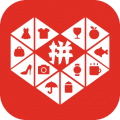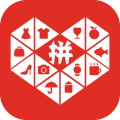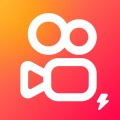微信如何绑定QQ账号-微信定QQ号操作方法步骤一览
编辑:休闲手游网 | 更新时间:2024-01-10 17:32 | 发布时间:2024-01-10 17:32
微信现在支持绑定QQ账号登录了,绑定后我们可以通过QQ号来登录软件。那么小编下面就来分享下微信绑定QQ账号的操作步骤,需要的小伙伴就一起来往下看看吧。
微信如何绑定QQ账号
1.首先我们要打开微信软件,进入到微信页面之后点击右下角的【我】;
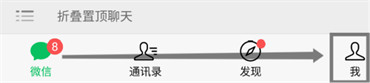
2.进入到此页面之后点击【设置】;
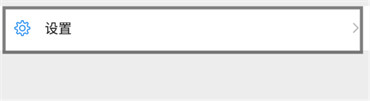
3.在设置页面点击【账号与安全】;
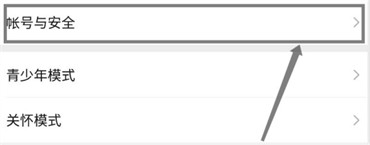
4.在当前页面找到【更多安全设置】点击;
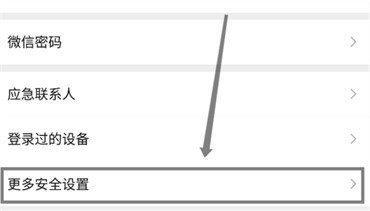
5.进入到此页面之后就可以看到【QQ号】点击【未绑定】;
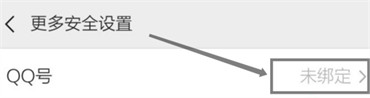
6.进入到未绑定页面之后点击【开始绑定】;
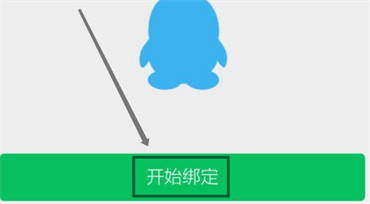
7.点击过后就会进入到输入QQ好的页面,输入完成之后点击【完成】即可;
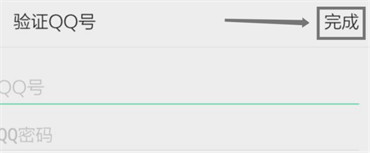
好了,今天的分享就到这里了,想要了解更多热门资讯教程就来休闲手游网。
免责声明:以上内容源自网络,版权归原作者所有,如有侵犯您的原创版权请告知,我们将尽快删除相关内容。